ハードディスク増設の方法
今回増設するのは、この容量が160GBのハードディスクです。

まずは、ジャンパピンの設定をしなければなりません。ハードディスクの上面にジャンパピンの設定の仕方が書いてあります。今回のハードディスクは2台目に取り付けるので、下のまるで囲ってあるスレーブの設定を参考にしてピンを取り付けましょう。

取り付け方に書いてあったように間違えずに取り付けて下さい。

次に取り付けに入ります。パソコンを見てみると、まるで囲った所に1台ハードディスクが取り付けてあります。まずは、ハードディスクの取り付け部分を取り外します。

そして、2台目のハードディスクを取り付けましょう。今回は十分なスペースを保つために1台目のハードディスクを1台分上にずらしてから、2台目のハードディスクをその下に間を空けて取り付けました。

ハードディスクの取り付け部分をパソコン本体に戻しました。これで2台のハードディスクがパソコンに取り付けられました。

次にIDEケーブルと電源ケーブルを取り付けなければなりません。オレンジのまるの部分にIDEケーブルを、黄色のまるの部分に電源ケーブルを取り付けます。
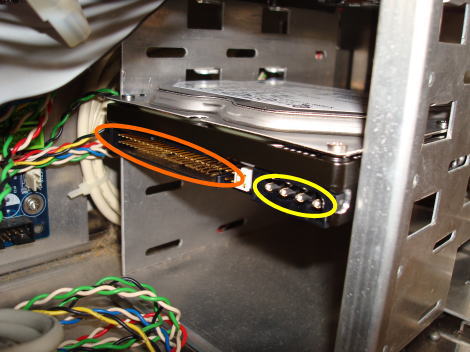
ここでIDEケーブルについて説明します。今IDEケーブルの右側のコネクタはマザーボードに、左側のコネクタは1台目のハードディスクに取り付けられていて、真ん中のコネクタは何も接続されていない状態です。この真ん中のコネクタを2台目のハードディスクのIDEケーブルの差込口に差し込むのです。

ハードディスクにIDEケーブルの真ん中のコネクタを差し込みました。コネクタの向きを間違えないように正しく差し込みましょう。

最後に電源ケーブルのコネクタを差し込んで、これでハードディスクの増設が完了しました。

確認しよう!!
①
ジャンパピンを、表記されているつけ方をよく確認して、間違えないように設定しましょう。
②
ネジをしっかり締め、コネクタをしっかり奥まで挿し込みましょう。
